微软Windows系统自带的防火墙功能作为保护电脑的一道屏障,一般很多时候出于安全因素都会默认开启。但是有时候需要使用工作原因需要开启局域网或者作网络数据的传输;因此我们要对电脑系统的防火墙进行关闭,下面就与大家分享下Win7系统怎么关系防火墙功能。
采用最原始的关闭Win7系统防火墙方法,首先打开开始菜单,点击控制面板,如下图操作:
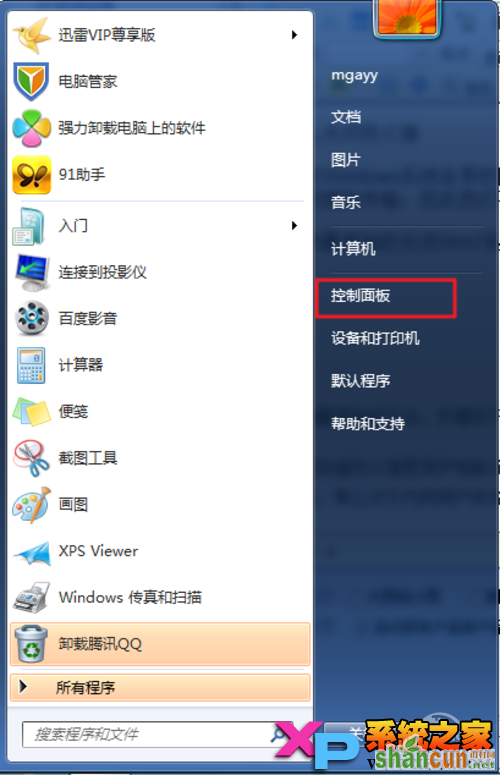
Win7系统关闭防火墙小教程
在控制面板页面中找到Windows防火墙项目。
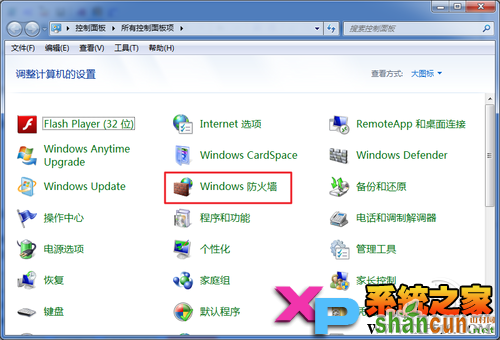
Win7系统关闭防火墙小教程
点击左侧的“打开或关闭Windows防火墙”选项。
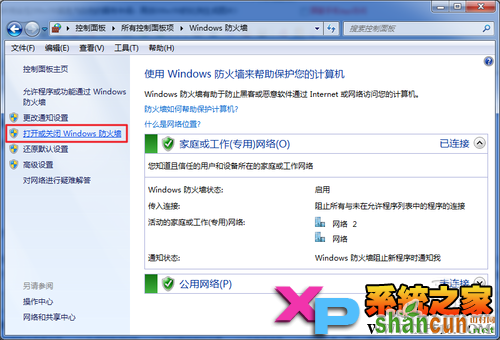
Win7系统关闭防火墙小教程
针对已有的网络位置分别关闭Windows防火墙功能,最后点击确定即可。
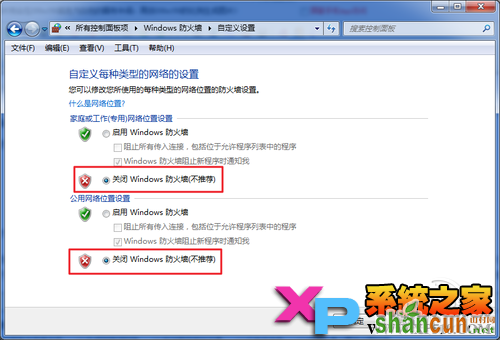
Win7系统关闭防火墙小教程
当然很多时候防火墙对于普通用户涉及的方面非常少,我们是不鼓励大家关闭防火墙功能,防火墙功能关闭后比较容易遭受到网络攻击,防火墙对于一般上网用户来说是一堵保护墙。但是例如上文说道的情况,我们又不得不关闭防火墙,而防火墙的关闭成了不少电脑新手常遇问题。
注:更多精彩教程请关注山村windows7教程栏目,山村电脑办公群:189034526欢迎你的加入















